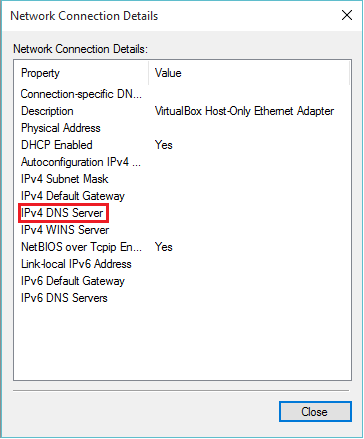Tekijä Järjestelmänvalvoja
Tietokonetermologiassa DNS lyhenne sanoista Domain Name System. Kun syötämme minkä tahansa verkkosivuston nimen (verkkotunnuksen) verkkoselaimeen, DNS Palvelimet kääntävät verkkotunnuksen kyseisen sivuston vastaavaksi IP-osoitteeksi. DNS auttaa hallitsemaan Verkkotunnuksen verkkosivuston ja sähköposti-asetuksia.
Julkisiin DNS-palvelimiin pääsee joko IPv4- tai IPv6-osoitteilla. Esimerkiksi verkkotunnus www.syntax.com kääntää osoitteet 92.213.72.146 (IPv4) ja 1120: 346: 1657: 3b: 13ad: 1894: 2123: bc8 (IPv6). Suurin osa DNS-palvelimista on vapaasti käytettävissä. Google DNS on käyttäjien keskuudessa eniten käytetty verkkotunnusjärjestelmä.
Tämän artikkelin seuraavat vaiheet näyttävät sinulle erilaisia tapoja tarkistaa DNS-osoite Windows 10: ssä:
Tapa 1: Komentokehotteen kautta
Napsauta Käynnistä-kuvakkeen vieressä olevaa hakupalkkia. Kirjoita hakupalkkiin cmd ja paina Enter-näppäintä. Tämä avaa "Komentokehote" -ikkunan.
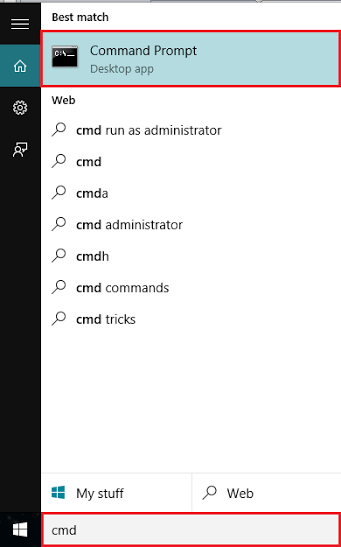
Kirjoita “ipconfig /kaikki ”(ilman lainausmerkkejä) ja paina Enter-näppäintä.
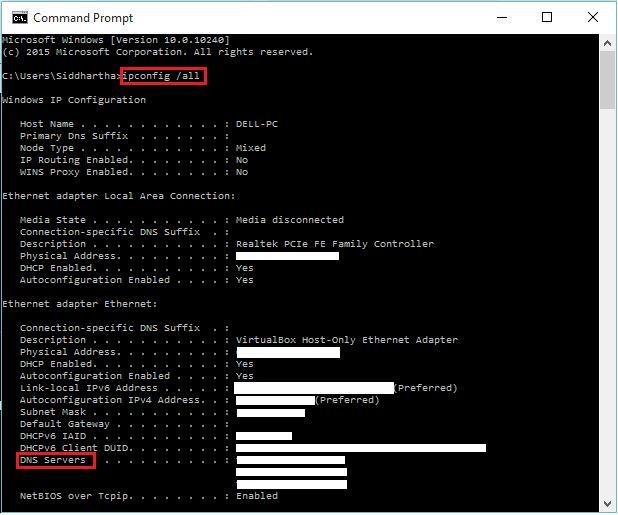
Voit tarkistaa, onko tietokoneellesi kytkettyjä DNS-palvelimia. Heillä on IPv4- tai IPv6-osoite Internet-palveluntarjoajan (ISP) antaman yhteyden mukaan.
Tapa 2: Verkko- ja jakamiskeskuksen kautta
Jos haluat tarkistaa DNS-osoitteen verkko- ja jakamiskeskuksen avulla, sinun on noudatettava tiettyjä vaiheita:
Vaihe 1:
Kirjoita Windows-hakupalkkiin ”verkko ja jakaminen” ja napsauta ensimmäistä vaihtoehtoa. Tämä avaa "Verkko- ja jakamiskeskus" -ikkunan.
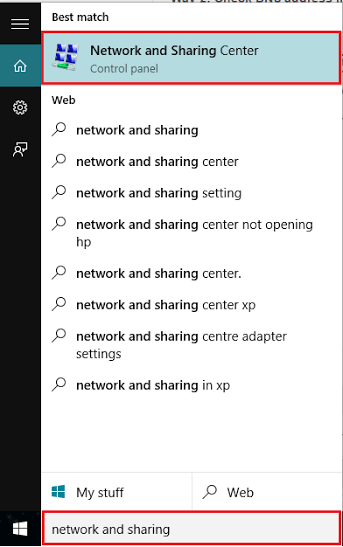
Vaihe 2:
Napsauta ”Ethernet”, jos olet yhteydessä Internetiin LAN-yhteyden kautta. Muussa tapauksessa voit napsauttaa "Langaton verkkoyhteys" (Wi-Fi), jos olet yhteydessä Internetiin.
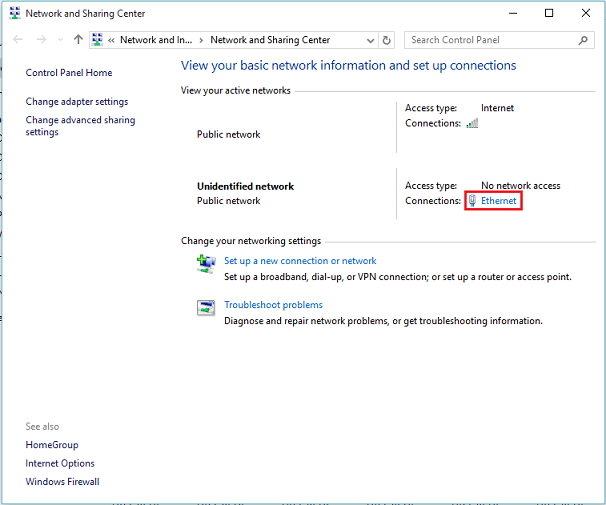
Vaihe 3:
Napsauta "Tiedot" "Ethernet-tila" -ikkunassa nähdäksesi "Internet-yhteyden tiedot".
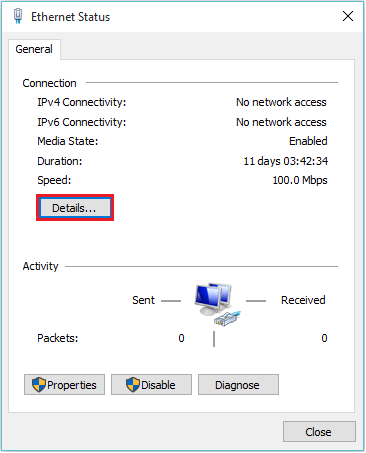
Vaihe 4:
Nyt voit tarkastella tietokoneesi DNS-palvelinosoitetta täältä (IPv4- ja IPv6-osoitteet).